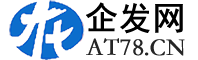科技带来的革新和对生活的改变,总是出乎人们的意料之外。昨天,我们还在为如何解决繁杂的布线问题而烦恼,今天,无线路由器已经进入许多个家庭;昨天,我们还因为能使用蓝牙传送手机文件而乐此不疲,今天,遍布的WIFI网络已经让手机可以实现更多网络功能……这一切的改变,都与WIFI技术的成熟与普及有着密切联系。
那么如何来实现无线打印呢?本文以首款带有WIFI无线打印功能的黑白激光打印机三星ML-1865W为例,进行手把手来教你。
实现WIFI打印,这里其实有2大类别3种方法可以推荐给用户。首先最常用的方式:通过普通无线路由器进行连接。在开始打印连接之前,我们要准备好无线路由器和笔记本,首次安装打印驱动要将打印机 USB线与笔记本完好连接。

三星无线打印机安装驱动
首先需要将驱动光盘插入电脑,正式开始安装步骤。这里为了让大家看的更清楚,小编特别做了几个截屏演示给大家。

插入驱动光盘,显示页面
选择“无线设置和安装”后,驱动界面首选会引导用户设置完成无线环境设置,在设置过程中,会搜索可用打印机。搜索成功以后才能进行下一步驱动安装。

安装界面
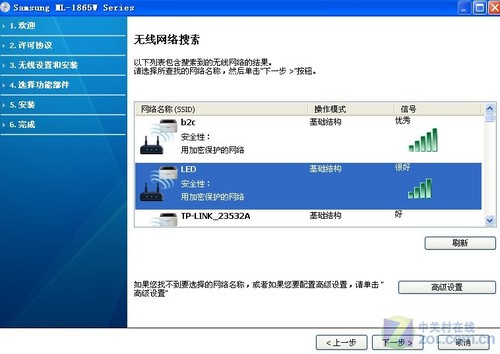
选择正确的网络名称,点击下一步

输入网络密码,点击下一步

无线网络设置完成后,应断开打印机连接到计算机的USB线,并点击下一步

选择以上2个安装组件

确认打印机连接

驱动安装完成后将出现打印测试页面,点击“打印测试页”进行测试

安装完成

测试页内容
按照安装向导的每一步详尽步骤,首次驱动安装我们很快就可以完成。测试页成功输出后,我们就可以轻松打印了。